AK Movie Creator是一款视频编辑软件,它可以帮助用户们对视频文件进行编辑处理,例如将多个视频文件进行拼接,为视频添加GPS数据叠加、慢放和快进等处理,帮助用户们快速剪辑出令自己满意的视频效果,因此比较适合后期人员处理视频文件时使用。
软件介绍
AK Movie Creator是一款不错的酷拍视频编辑软件。轻松制作令人难忘的视频,只需选择内容和设计风格。您就可以使用简单直观的界面制作电影,还可以使用高级编辑,例如添加效果(多视图、GPS 数据叠加、慢放和快进)、修剪和合并。
软件特色
1.选择编辑模式
打开ACMC之后,点击“创建短片”按钮,可以选择短片类型。
ACMC提供的视频编辑模式有两种,“显示多视图和运动轨迹”的模式和“组合有多个视频的短片”模式。
2.导入视频
采用“显示多视图和运动轨迹”的模式编辑,需要先用PMH把视频导入电脑,这样时速和轨迹信息才会被完整导入电脑。如果用复制粘贴的方式把视频导入电脑,酷拍视频编辑软件则无法显示时速和运动轨迹信息。导入视频后,点击相应文件夹,视频会被显示在ACMC的素材框内。
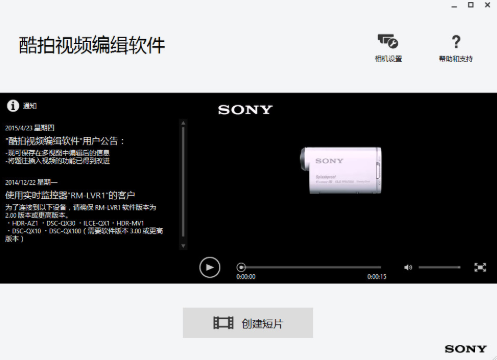
3.编辑
“显示多视图和运动轨迹”的模式,可以显示出运动过程中的时速、运动轨迹等信息,特别适合骑行、漂流等运动视频的处理。(拍摄时需要将GPS 状态打开)需要注意,速度过低可能导致软件无法识别速度和轨迹信息,建议拍摄时运动相机相对地面时速在8公里以上,这样软件会比较好地识别信息。按照需要,把素材框内的视频拽进右侧“已添加内容”框内,点击下一步,可以进入编辑窗口,拖拽视频到轨道内,视频显示框就会显示时速和运动轨迹信息。在“布局”框内,我们可以对多个视频进行不同布局。
“组合有多个视频的短片”模式,为我们提供了更多样的视频剪辑功能,包括“裁剪”、“速度”、“重复”和“题注”、“反转”。在导入多个视频时,裁剪不同的视频片段将按照从左至右顺序生成至最终短片。速度选项可以帮我们更改视频的播放速度,实现快放和慢放;重复选项可以重复一些精彩画面;添加题注选项可以帮我们为视频添加想要的字幕。此外,通过添加音乐功能可以让我们为短片添加喜爱的背景音乐,酷拍编辑软件还为我们内置了8首乐曲可供添加。
4.保存项目
点击保存项目,可以保存未编辑完成的项目至电脑,打开保存文件,即可进行再次编辑。但如果视频文件和GPS信息文件丢失,项目就无法被正常打开。
5.生成
点击“下一步”按钮,准备输出视频。用户可以根据自己需求命名输出视频、选择输出路径,选择不同的分辨率和帧率,ACMC提供了三种生成质量。
更新日志
1.修复已知bug
2.优化操作体验

视频剪辑软件是一款十分好用的软件,它可以帮助用户们对视频进行剪辑合成,特别是对于视频剪辑师而言,这是日常工作不可或缺的工具,所以这里小编就整理一些十分不错的视频剪辑工具,有需求的可以来下载试试。














































网友评论